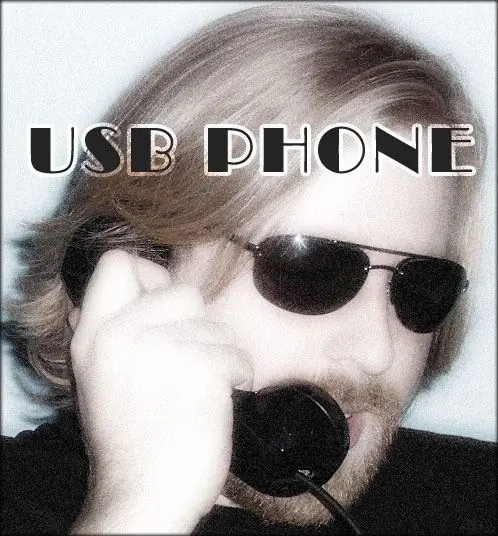
İçindekiler:
- Yazar John Day [email protected].
- Public 2024-01-30 13:21.
- Son düzenleme 2025-01-23 15:14.
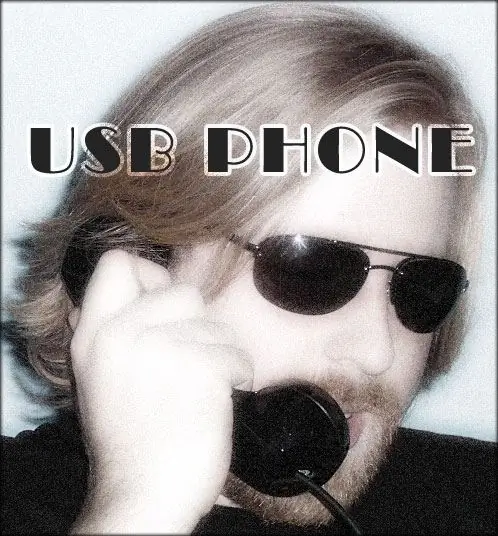

İnsanlarla bilgisayarınız aracılığıyla konuşmak istiyor ama oradaki ucuz kulaklıkları kullanmaktan bıktınız mı? Bir USB telefonda benzersiz, tarz sahibi, klasik bir görünüm ister misiniz? Singapur'a bağlı standart mikrofon/hat girişi taklitleri çok seksi değil. Başka yere bakmanıza gerek yok, bu nasıl yapılır kılavuzu size Western Electric 2600 kulaklıklı bir telefonun USB kullanarak bilgisayarınızla nasıl çalışacağını gösterecek.
1. Adım: Bir Kulaklığı Sökün




Bu proje için, daha iyi perakende mağazalarında veya eBay'de bulunan bir Logitech PS2 USB kulaklık kullandık. Logitech, evrensel sürücüler oluşturma konusunda çok iyidir, bu nedenle bunu sonunda bir Mac veya PC'de kullanabilirsiniz. Bilmek güzel, değil mi? Her neyse, kablonun üzerinde bulunan kare birimin 'ayaklarını' kaldırarak ayırın. Vidaları çıkarmak için bir philips tornavida kullanın ve üniteyi elinizle ayırın. Çipi içeride bulacaksınız ve bundan ihtiyacımız olan şey bu. Kabloların iki ucunu kesin ve kulaklığın geri kalanını hendekleyin, bu proje için buna ihtiyacınız olmayacak.
Adım 2: Tüm Tellerin Lehimlerini Çözün

Ekli telleri tahtadan lehimleyin. Kendimizi kullanacağız. Lehimleme adımları için, 'üçüncü el' olarak adlandırılan şeyi kullanmanızı şiddetle tavsiye ederim - veya diğer iki elinize lehimleme sihrini yapma özgürlüğü verilmesi için yerinde tutmak için bir tür kelepçe.
3. Adım: USB Kablosunu Hazırlayın



Tamam, yani çipe bakarsanız, bir kablonun kulaklık kısmına, diğerinin ise usb ucuna gittiğini görürsünüz. Şimdi yeni usb kablosunu kullanıma hazırlayacağız. Telefonunuzun rengine uygun bir tane almanızı tavsiye ederim. Bu yüzden siyah bir tane aldık. 'B' ucunu (daha küçük, daha köşeli uç) kesip telin bir ucunu dört ayrı kablo gördüğünüz yere kadar soyun. Ardından, bu kabloların her birini soymak istersiniz, böylece bir inçten biraz daha az gerçek kablonuz olabilir. Her tel için, parmaklarınızı kullanarak düzleştirmek için mümkün olduğunca ince yapın ve düz hale getirmek için biraz bükün. Ardından, bir sonraki adımda telleri lehimleme için hazırladığımız kalaylama işlemine başlayın. Bir elinizle biraz lehim, diğer elinizle havya alın ve lehimin gerçekten değdiği yerin karşı tarafını ısıtarak her bir telin etrafına ayrı ayrı lehim eklemeye devam edin. Düşük ışıklı bir gösteri için videoya bakın.
Adım 4: USB Kablosunu Anakarta Lehimleyin



İlk önce, telefonu ameliyat için hazırlayalım. Mikrofonun ucunu çevirerek çıkarın ve telefonun o ucundaki her şeyi çıkarın. telefonun diğer ucuna bağlı teller olacak, bu yüzden şimdilik onları kesin. Kendi tellerimizi kullanacağız. Şimdi bu önemli. Usb kablosunun kesik ucunu telefonun arkasındaki delikten mikrofon ucundan çıkacak şekilde çekin. Bunu yapmazsanız, USB 'A' ucunu veya kartın sonundaki kartı telefona sokmaya çalışırken çok zamanınız olacak. Sadece sonuna kadar çekin ve ahize parçasını yolun dışında bırakın.
Şimdi usb kablosunun kesik ucunu ve logitech kartını alın. Artık kabloları usb ucuna lehimlemeye başlayacaksınız. Yakından bakarsanız, tahtanın size her bir kabloyu nereye koyacağınızı söylediğini göreceksiniz. Soldan sağa, kırmızı, yeşil, siyah, beyaz gider. Kabloyu delikten geçirin ve tahtaya lehimleyin.
Adım 5: Mikrofonu Anakarta Lehimleyin


Şimdi mikrofonu tahtaya lehimleyeceksiniz. Genel olarak mikrofonun pimlerini buradaki tahta deliklerinden geçirmeyi denemek ve oraya yapıştırmak için lehim kullanmak istiyorsunuz. Sonra bir miktar hoparlör kablosu alın ve anakart üzerindeki konektörlere lehimleyin (eğer şimdi nereye gideceklerini bilmeden önce söktüyseniz). Ardından hoparlör kablosunu telefona bağlayın, ahizenin hoparlör ucunu çıkarın, orada bulunan eski kabloları çıkarın ve yeni kablolarımızı ona takın.
Adım 6: Mikrofonu Test Edin

Mac veya PC'de istediğiniz yazılımı kullanarak test edin! USB kablosunu bilgisayarınıza takın ve onunla konuşmaya başlayın. Okursa ve duyabiliyorsanız, işe yarıyor. Sonra tahtadan küçük bir köşeyi kestik, böylece ahizenin içine sığabilecekti. Bazı resimlere bakarsanız zaten kesilmiş. Bundan sonra, hepsini tekrar ahizeye yerleştirin, yankıyı önlemek için içine biraz pamuk topları ekleyin ve işiniz bitti!
Önerilen:
USB Olarak Android Akıllı Telefon (!!) Web Kamerası: 8 Adım (Resimlerle)

USB (!!) Web Kamerası Olarak Android Akıllı Telefon: Son birkaç ayda hepimiz yüz yüze değil çevrimiçi iletişim kurmak zorunda kaldık. Bir öğrenci olarak derslerimin çoğu Zoom toplantılarına dönüştü ve ders saatlerimde de aynısı oldu. Önümüzdeki birkaç hafta içinde, her yaştan birçok öğrenci
Kıllı Iphone! Kendin Yap TELEFON KILIFI Life Hacks - Hot Glue Telefon Kılıfı: 6 Adım (Resimlerle)

Kıllı Iphone! Kendin Yap TELEFON KILIFI Life Hacks - Hot Glue Telefon Kılıfı: İddiaya girerim hiç tüylü bir iPhone görmemişsinizdir! Bu Kendin Yap telefon kılıfı eğitiminde kesinlikle anlayacaksınız! :))Telefonlarımız günümüzde biraz ikinci kimliğimize benzediği için bir " minyatür beni "…Biraz ürkütücü, ama çok eğlenceli!
USB ve HDMI ile Akıllı Telefon Yuvası: 6 Adım

USB ve HDMI'lı Akıllı Telefon Yuvası: Bu, dört USB girişi, bir HDMI çıkışı ve şarj için bir USB C geçiş kanalına sahip bir Akıllı Telefon Yuvası oluşturmak için bir kılavuzdur. klavyeler, fareler gibi birçok farklı USB cihazına
DIY GÜNEŞ CEKET (Usb Telefon Şarj Cihazı): 9 Adım (Resimlerle)
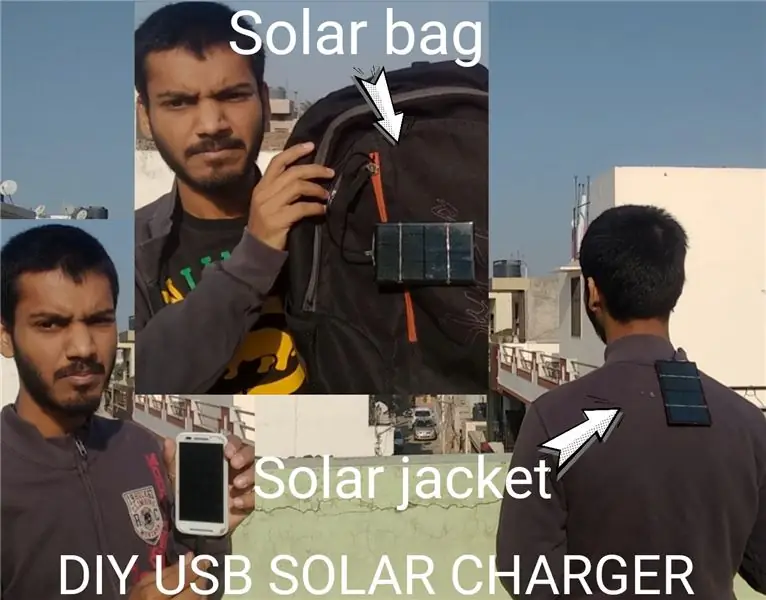
DIY SOLAR JACKET(Usb Phone Charger): Evinizde bile yapabileceğiniz, çok basit ve kolay diyebileceğimiz bir güneş enerjisi şarj ceketi ve çantası. proje bunu kontrol etmeyi unutmayın
Retro Telefon Telefon Şarj İstasyonu: 10 Adım (Resimlerle)

Retro Telefon Telefon Şarj İstasyonu: Eski bir döner telefonun görünümünü seviyorum ve birkaç tanesinin hayata döndürülmesi için yalvarıyordu. Bir ilham anında, biçim ve işlevi birleştirmeye karar verdim. Böylece Retro Telefon Telefon Şarj İstasyonu doğar
